Ежегодное обновление Windows 11 22H2 за 2022 год: обзор
Ежегодное обновление Windows 11 22H2 за 2022 год: обзор

Содержание:
В этой публикации, друзья, рассмотрим ежегодное обновление актуальной операционной системы Windows 11 — 22H2. Это масштабное функциональное обновление за 2022 год, первое для Windows 11. Оно сменило на посту версию операционной системы 21H2 на 22H2. И привнесло много улучшений юзабилити, современные форматы существующих системных функций, новые фишки персонализации. И даже некоторые полезные функции. Давайте детально рассмотрим все новшества Windows 11 22H2.
↑ Ежегодное обновление Windows 11 22H2 за 2022 год: обзор
Windows 11 22H2 — это первое масштабное ежегодное обновление Windows 11 с момента её выпуска в 2021 году.
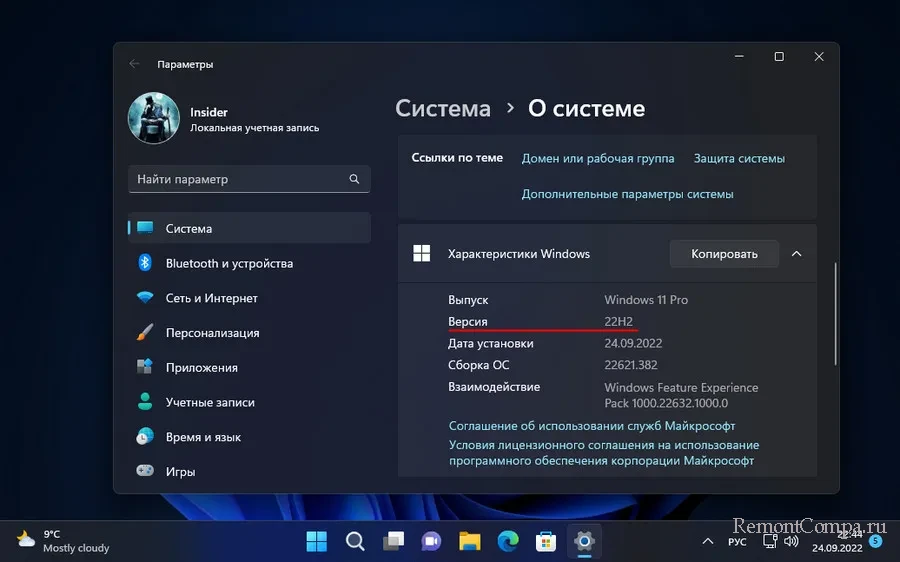
Но первое масштабное. До него система уже получала функциональные обновления, в рамках внедрения накопительных обновлений вне поставки ежегодных обновлений. Что же нового приготовила нам Microsoft в новой Windows 11 22H2?
↑ Перетаскивание на панели задач
{banner_google1}
И начнём с одного из значимых новшеств – реализации функции перетаскивания (Drag-and-Drop) на панели задач. Точнее, возврата этой функции.
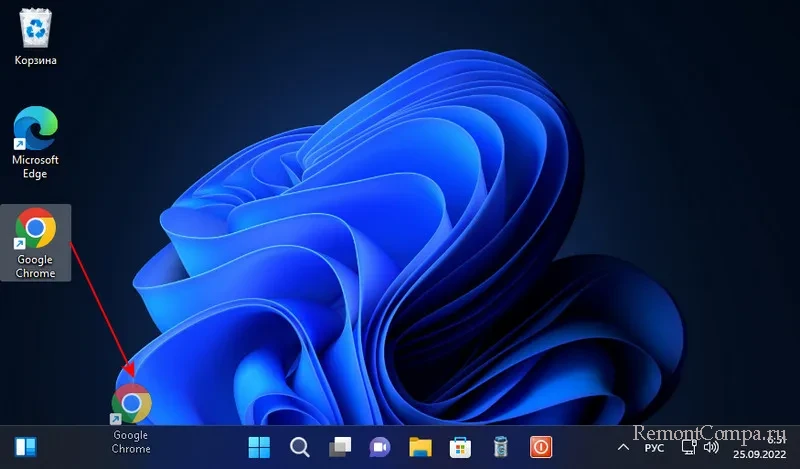
Она существовала в ранних версиях Windows, но исчезла в первой сборке Windows 11 21H2 из-за сложностей её реализации в условиях нового интерфейса WinUI и, соответственно, новой панели задач. Microsoft эти сложности преодолела. И теперь мы можем перемещать файлы запуска программ и ярлыки на панель задач обычным перетаскиванием. Как и можем перетаскивать файлы из проводника или файловых менеджеров в окна программ.
↑ Дополнительный способ использования макетов привязки
Макеты привязки – варианты компоновки активных окон для оптимального размещения их на экране – получили дополнительный способ их задействования. Ранее макеты привязки появлялись при наведении курсора на кнопку сворачивания-разворачивания окон приложений и при нажатии клавиш Win+Z. В Windows 11 22H2 макеты привязки также можно использовать при подведении захваченного окна к верхней грани экрана. Детальнее об улучшенных макетах привязки.
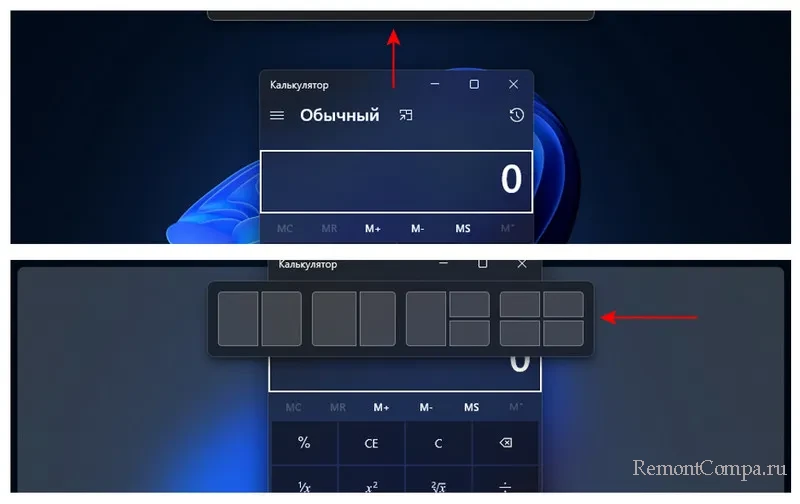
{banner_google1}
Меню «Пуск» теперь можно настраивать, выбирая для него макет. В настройках персонализации приложения «Параметры» нам предлагается 3 макета:
- По умолчанию — дефолтный макет с былым видом меню;
- Больше закреплений – макет с большим выделением пространства под закреплённые в меню ярлыки;
- Больше рекомендаций — макет с большим выделением пространства под рекомендации, т.е. недавно запущенные программы и открытые файлы.
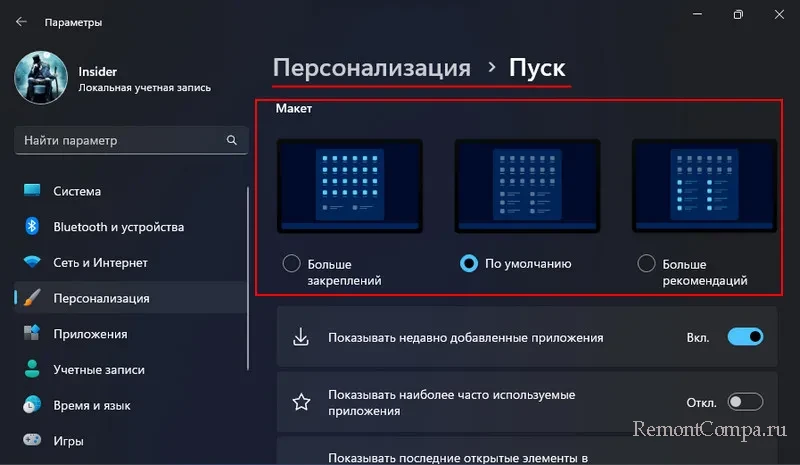 Эти макеты являют собой альтернативу полному отключению рекомендаций.
Эти макеты являют собой альтернативу полному отключению рекомендаций.
В меню «Пуск» Windows 11 теперь ярлыки можно группировать в папки и давать этим папкам названия. Такую возможность имеет меню «Пуск» Windows 10, но Windows 11 её не унаследовала, опять же, из-за сложностей реализации в новом интерфейсе WinUI. Но Microsoft и здесь, год спустя, справилась с трудностями. Детальнее о папках для ярлыков меню «Пуск» Windows 11.
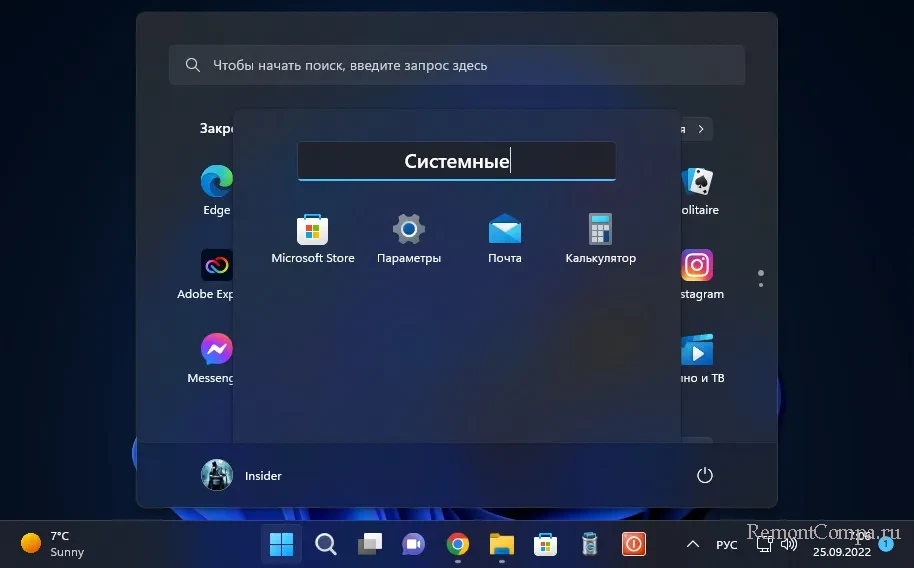
↑ Новый ползунок громкости
Ползунок громкости, который мы лицезрим при управлении громкостью мультимедийными клавишами, ранее размещался вертикально в левом верхнем углу экрана. Теперь он размещается горизонтально, внизу и посередине экрана. Детальнее о новом ползунке громкости.
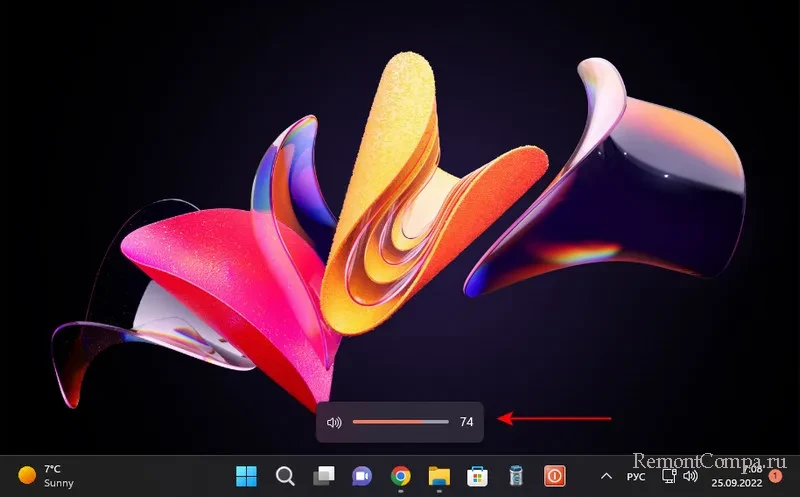
↑ «Windows: интересное» на рабочем столе
В Windows 11 22H2 функция «Windows: интересное», она же Windows Spotlight, реализованная для экрана блокировки, стала доступна и для рабочего стола. С помощью этой функции можем каждый день наблюдать на рабочем столе новые живописные виды природы от Microsoft Bing. Эта функция была доступна и немногим ранее для Windows 11 21H2, но для этого необходимо было установить специальное обновление. В Windows 11 22H2 же «Windows: интересное» мы получаем, так сказать, из коробки. Детальнее о функции «Windows: интересное».
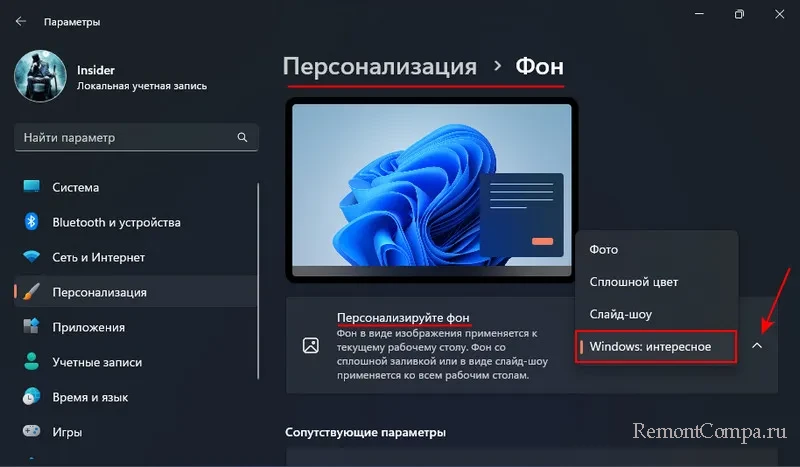
↑ Проводник
Системный проводник получил некоторые незначительные изменения. В нём теперь папки отображаются с миниатюрами изображений содержимого.
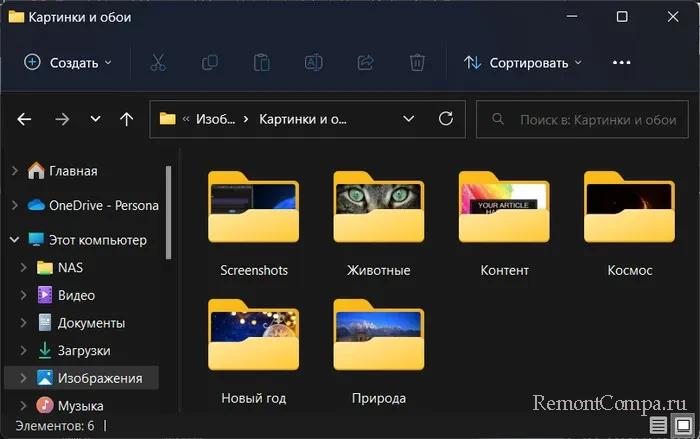
Раздел навигации «Быстрый доступ» сменил название на «Главная».
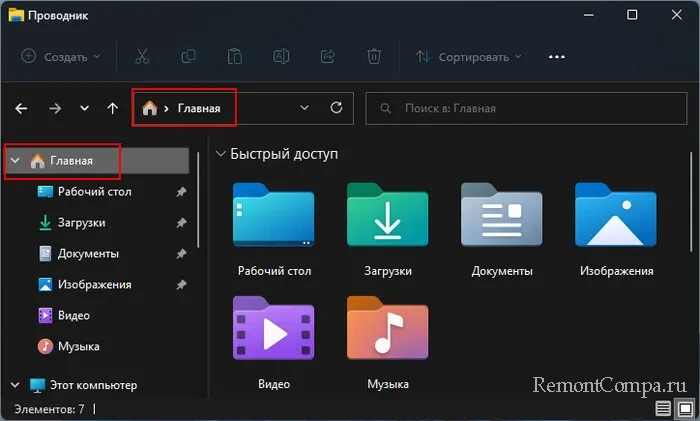
Самое же интересное новшество проводника – реализация в нём вкладок. Оно является частью Windows 11 22H2, но будет реализовано немногим позднее, в ближайшем накопительном обновлении. Детальнее о вкладках проводника.
↑ Новый диспетчер задач
{banner_google1}
Windows 11 22H2 привнесла обновлённый, в современном формате системный диспетчер задач. Он переделан в интерфейс WinUI, наряду со светлой темой предусматривает тёмную, подчиняясь системной теме. Предусматривает незначительные организационные перестановки. Обзавёлся новой функцией — режимом эффективности. Этот режим позволяет для процессов, потребляющих много системных ресурсов, снижать приоритет. Это высвобождает ресурсы для других процессов и повышает энергоэффективность. Но может привести к проблемам в работе программ, обеспечиваемых такими процессами. Детальнее об обновлённом диспетчере задач.
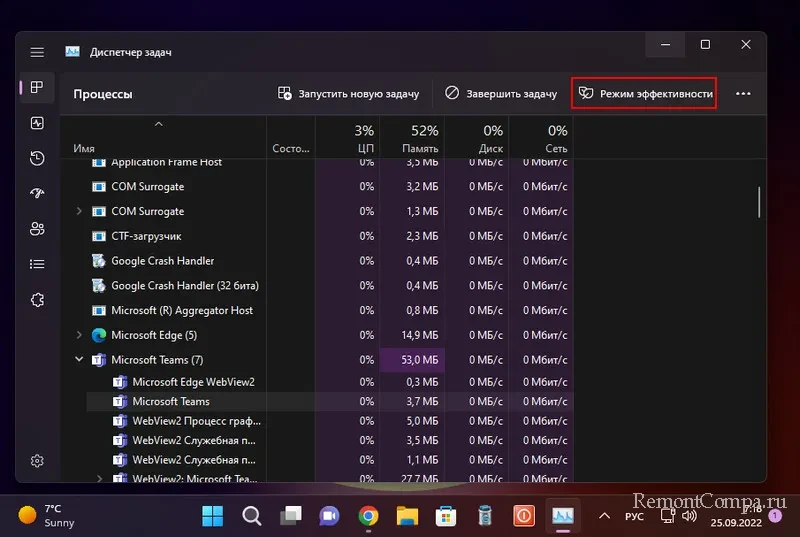
Меню по клавишам Alt+Tab, служащее для быстрого циклического переключения между активными окнами, теперь имеет аккуратный небольшой вид, не полноэкранный, как ранее.
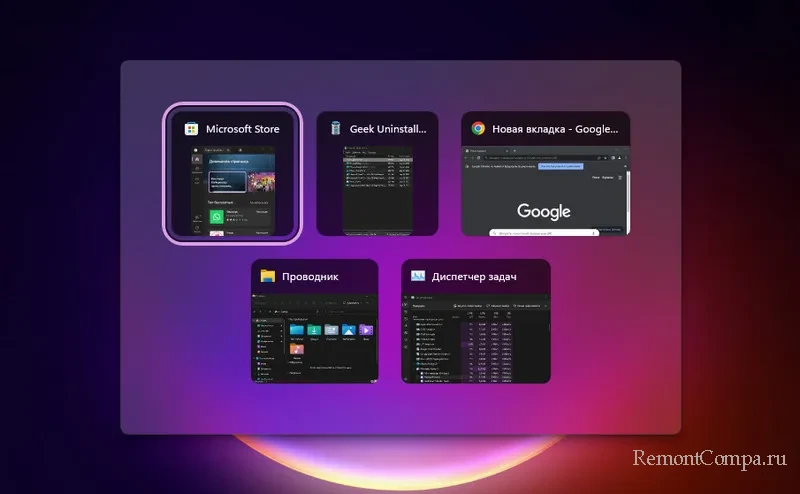
↑ Обновлённый центр уведомлений
Центр уведомлений в Windows 11 22H2 обзавёлся возможностью включения режима «Не беспокоить», в котором системные и программные уведомления не будут нас беспокоить. Лишь при поставке уведомлений будильников и программ, для которых мы сами настроили приоритет с помощью функции фокусировки внимания, будут показываться их баннеры. И только показываться, без звука.
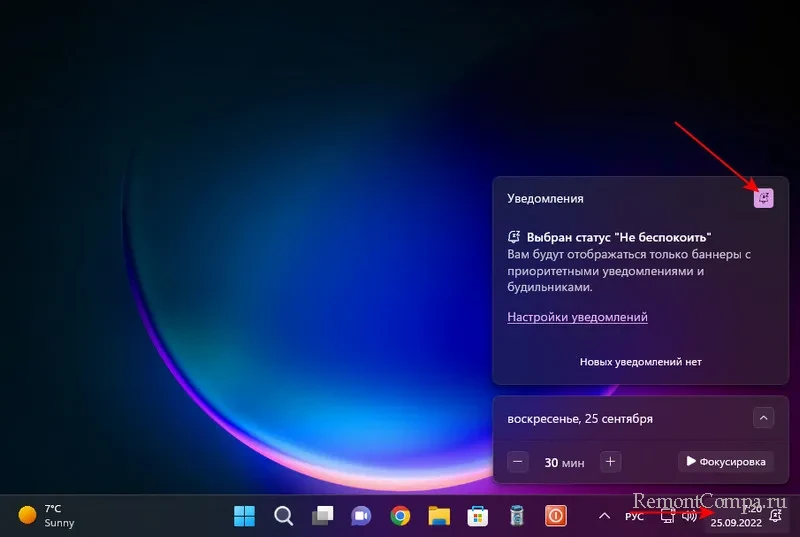
В календаре центра уведомлений появилась интеграция функции сеансов фокусировки из штатного приложения «Часы». Сеансы фокусировки предназначены для самоорганизации в целях увеличения продуктивности работы за компьютером. Можем выбрать время сеанса продуктивной работы и запустить его кнопкой «Фокусировка».

↑ Видеоредактор Clipchamp
Штат предустановленных приложений Windows 11 пополнился веб-видеоредактором Clipchamp. По сути, это такой же базовый видеоредактор, как и унаследованный от Windows 10 встроенный видеоредактор. Но Clipchamp всё же ближе к полноценным видеоредакторам: у него полноценный монтажный стол, есть функции шаблонов видео, эффекты, переходы, бесплатный и платный контент.
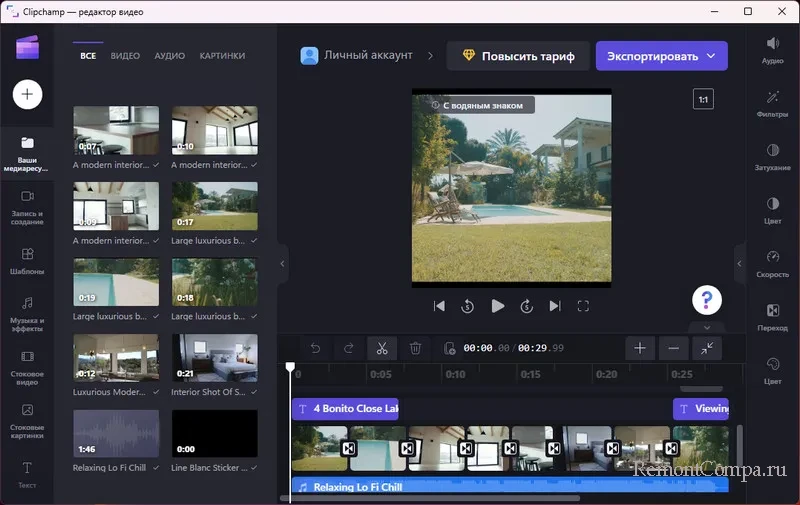
Детальнее о видеоредакторе Clipchamp.
↑ Темы оформления для ввода текста
Microsoft не поскупилась на различные интерфейсные плюшки со старта выпуска Windows 11 и изначально реализовала для сенсорной клавиатуры широкий выбор эффектных тем оформления. Темы применялись в приложении «Параметры», в разделе «Персонализация → Сенсорная клавиатура». В Windows 11 22H2 этот раздел заменён на «Персонализация → Ввод текста». И расширены области применения тем оформления. Теперь они касаются не только сенсорной клавиатуры внутри системы, но сенсорной клавиатуры на экране блокировки, а также панели эмодзи (запускаемой клавишами Win+. и Win+;), системного буфера обмена и окошка голосового ввода.
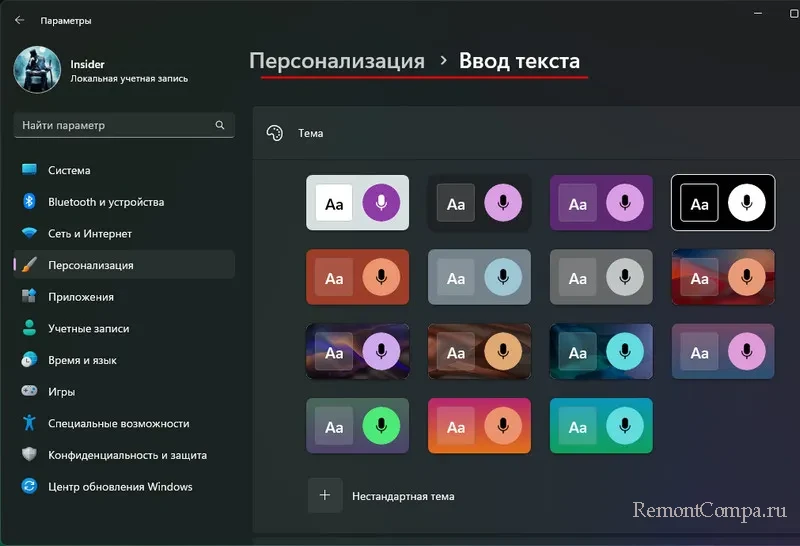
↑ Новое в приложении «Параметры»
Помимо настроек отдельных из рассмотренных выше новинок в штатном настроечном приложении «Параметры» есть и прочие новшества. В разделе «Приложения» вместо подраздела «Приложения и возможности» появилось два подраздела, посвящённые программам и приложениям – «Установленные приложения» и «Дополнительные параметры приложений». Для большего удобства раздел разделился на два раздела с акцентом на основные возможности и дополнительные.
Основные возможности представлены в подразделе «Установленные приложения», это деинсталлятор программ. Он пополнился разными видами представления программ – список, сетка, плитки.
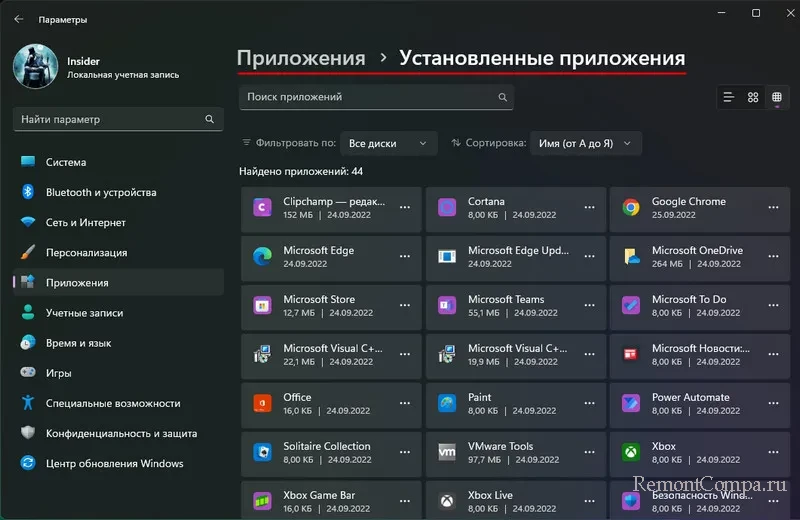
В подразделе «Дополнительные параметры приложений» собраны возможности как то: выбор источников установки приложений, работа с приложениями на разных устройствах, использование функции архивирования приложений и т.п.
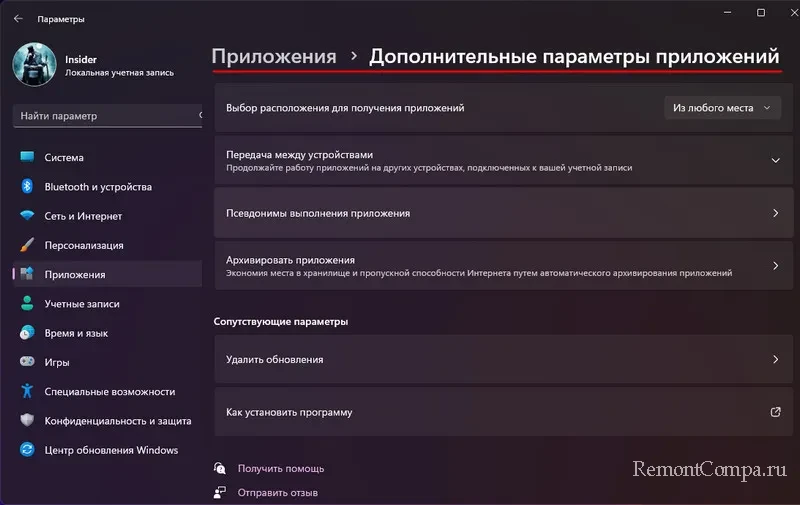
В разделе «Учётные записи» может значиться статус подписки на Microsoft 365, привязанная банковская карта, информация об использованном месте в облаке OneDrive.
В разделе «Система → Питание» приложения «Параметры» добавлена отсылка на ресурс Microsoft с советами по экономии заряда батареи для ноутбуков и прочих портативных устройств.
Раздел приложения «Параметры» «Сеть и Интернет → Дополнительные сетевые параметры» пополнился новым подразделом «Дополнительные параметры общего доступа».
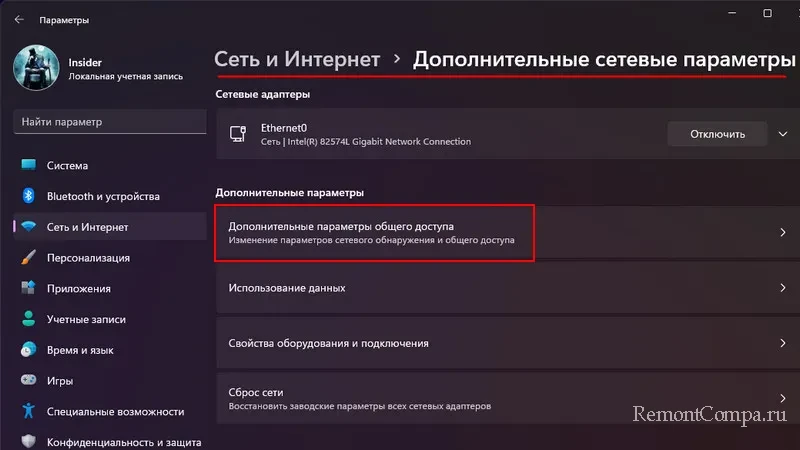
Где можно включать/отключать сетевое обнаружения для сетей, а также общий доступ к файлам и принтерам. И это очередной кусок работы Microsoft по перенесению системных настроек из классической панели управления в современное приложение «Параметры».
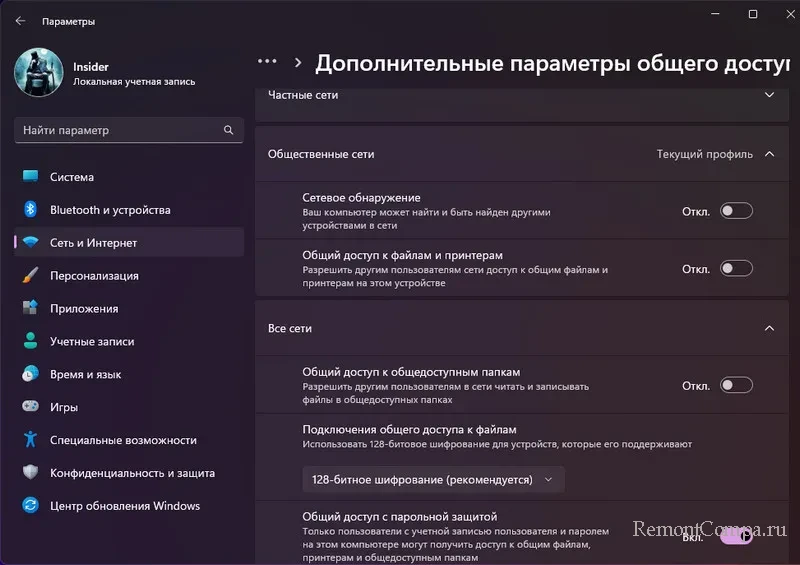
↑ Новые сенсорные жесты
В Windows 11 22H2 реализованы новые сенсорные жесты:
- Свайп пальцем вверх от центра панели задач – открытие меню «Пуск»;
- Свайп пальцем от нижнего правого края панели зада – открытие панели быстрых действий;
- Свайп пальцем справа налево в меню «Пуск» в области ярлыков – переход к области «Все приложения». Обратный свайп – возврат назад;
- Свайп пальцем справа налево в меню «Пуск» в области «Рекомендуем» – переход к области «Дополнительно». Обратный свайп – возврат назад;
- Свайп тремя пальцами влево или вправо – быстрое переключение между активными приложениями.
↑ Интеллектуальная блокировка потенциально опасного ПО
Раздел «Управление приложениями/браузером» приложения «Безопасность Windows», где собраны функции защиты от дополнительных угроз помимо основных, которыми занимается Защитник Windows, пополнился новой такой функцией. Это «Интеллектуальное управление приложениями» — блокировка потенциально опасных и нежелательных программ, замедляющих работу компьютера. К разряду таковых будут относится программы, попавшие в немилость облачной службы этой функции. И эти программы будут блокироваться.
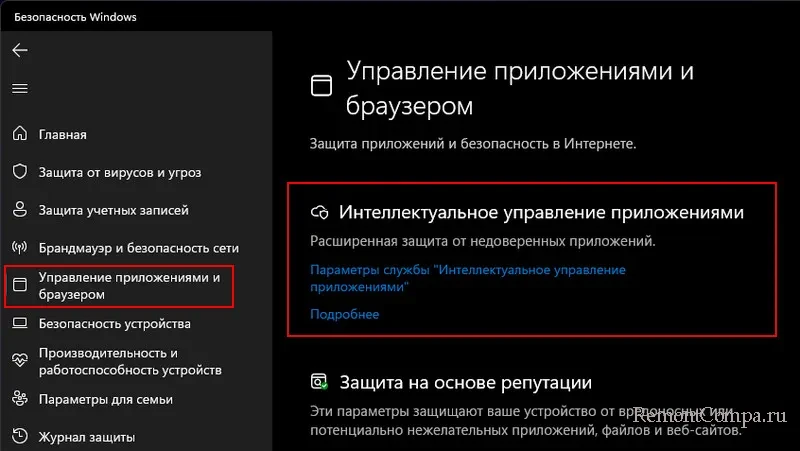
На первых порах эта функция будет работать в оценочном режиме, без блокировки программ. И лишь если функция докажет свою эффективность в условиях работы с конкретным пользователем и его устройством, причём докажет самой же себе, сможет работать в полноценном режиме с блокировкой программ.
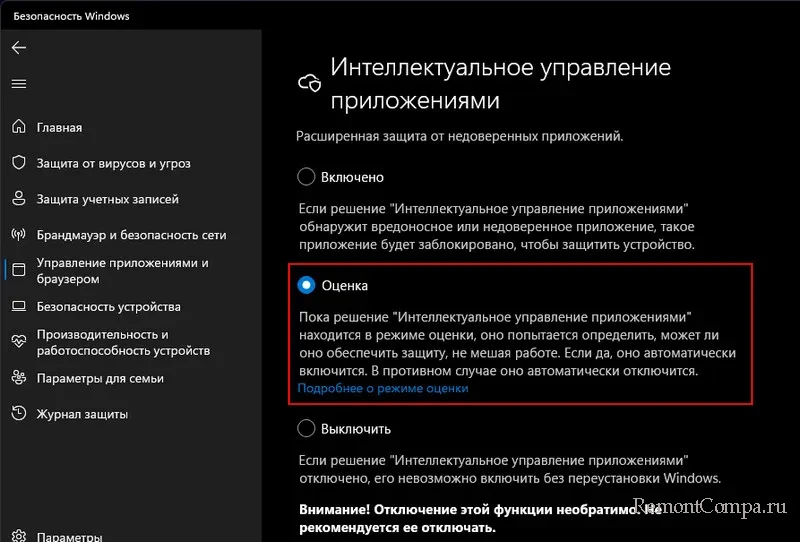
Функция доступна только при условии чистой установки Windows 11 22H2.
↑ Необходимость Интернета для установки Windows 11
Windows 11 22H2 привносит, увы, и ограничивающие нас новшества. Отныне для установки операционной системы требуется либо авторизация в аккаунте Microsoft, либо использование ключа безопасности. И для этого нужно подключение к Интернету. Без него процесс установки Windows 11 нас попросту не пустит далее этапов выбора региона и языка.
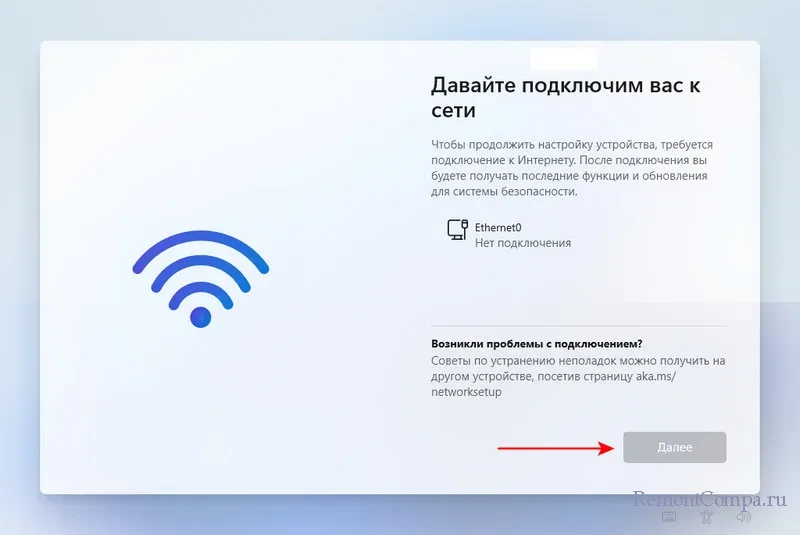
И мы не сможем создать локальную учётную запись. Ранее такое ограничение касалось только редакции Home. Теперь вот добралось и к редакции Pro. На этапе способа настройки устройства выбираем личное использование.
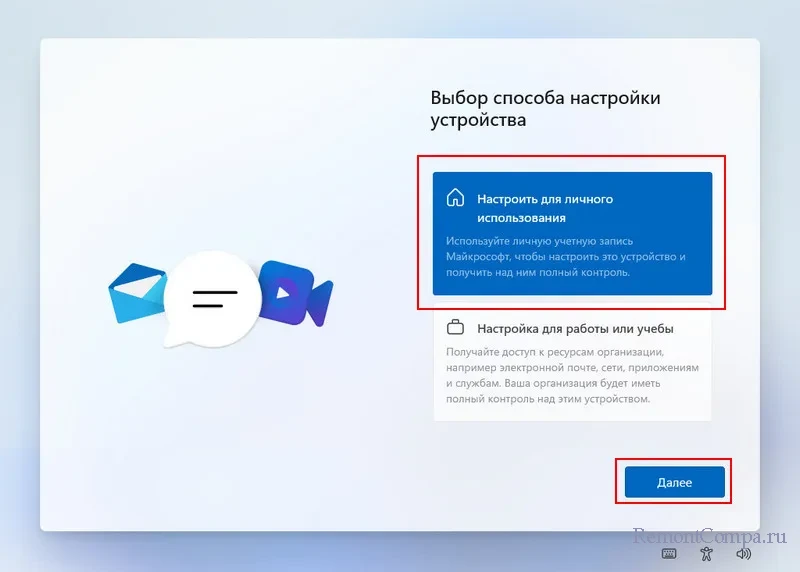
Жмём кнопку входа.
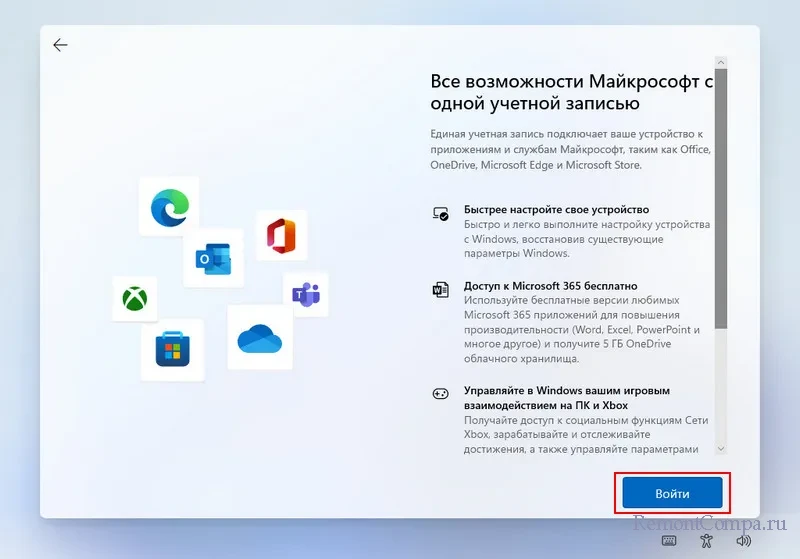
Далее либо авторизуемся в своём аккаунте Microsoft, либо создаём его. Либо используем ключ безопасности. Более вариантов нет.
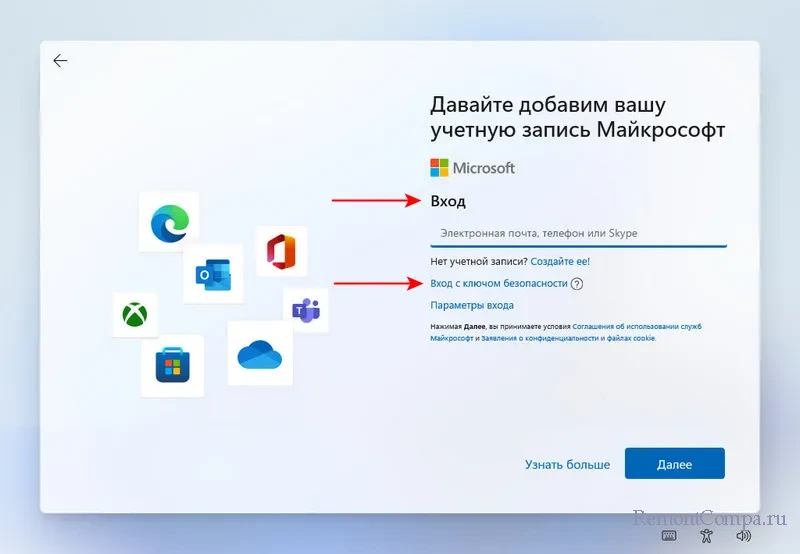
Как обойти это ограничение, мы рассмотрим в одной из следующих статей.
↑ Прочие новшества
Отдельно, друзья, стоит отметить две интересные функции. Одна — голосовое управление компьютером, возможность управлять компьютером с помощью голосовых команд. В рамках специальных возможнотсей в Windows оно было и ранее. Но Windows 11 22H2 это отдельная функция, далеко эволюционировавшая от своих зачатков. Другая функция абсолютно новая — автоматические (живые) субтитры, генерация субтитров при воспроизведении аудио и видео. Это функции из числа специальных возможностей, рассчитаны в первую очередь на людей с ограниченными возможностями. Пока что доступны только на английском языке. Их, кстати, можно использовать для изучения или оттачивания английского. Эти возможности мы детально рассмотрим в отдельных статьях.
В числе прочих новшеств Windows 11 22H2:
- На панель быстрых настроек добавлены Bluetooth-устройства с возможностью отслеживания их заряда;
- Добавлена функция Taskbar Overflow, решающая проблему переполнения панели задачи путём вынесения ярлыков окон в отдельное меню. Пока что может быть недоступна;
- Перерисованы значки некоторых системных функций;
- Современный формат WinUI получили некоторые системные диалоговые окна, в частности, окно «Очередь печати» и диалоговое окно «Печать»;
- Прочие улучшения.
↑ Подводя итоги…
Вот такие, друзья, новинки у Windows 11 в её новой версии 22H2. Компания Microsoft традиционно взяла курс на улучшение юзабилити и реализацию различных плюшек. Ничего кардинально нового в операционной системе не появилось. Но всё же отметим функцию автоматических субтитров. Она реально полезна, не только для людей с ограниченными возможностями, пусть ею и не будут пользоваться массово.
↑ Как получить Windows 11 22H2
До Windows 11 22H2 можно обновиться без потери данных и программ с Windows 10 и Windows 11 21H2. Детальнее об этом смотрите в статье «Как обновить Windows 11 до последней версии».
И можно установить Windows 11 22H2 с нуля. Детали в статье «Как установить Windows 11». Если вы с РФ и Беларуси, вам может пригодиться статья «Невозможно скачать Windows с сайта Microsoft».
Выделите и нажмите Ctrl+Enter
Windows 11, Обновления Windows
Ежегодное обновление Windows 11 22H2 за 2022 год: обзор